在制作图形对象的时候放大缩小是最常用的操作,一般都是围绕中心点来缩放,但在实际制作中,常常需要改变图形或者中心点的位置来配合动画效果的实现。接下来就介绍相关的操作。
1、打开flash程序,界面如图所示,我这里用的是flash8,其它版本界面会有所不同。
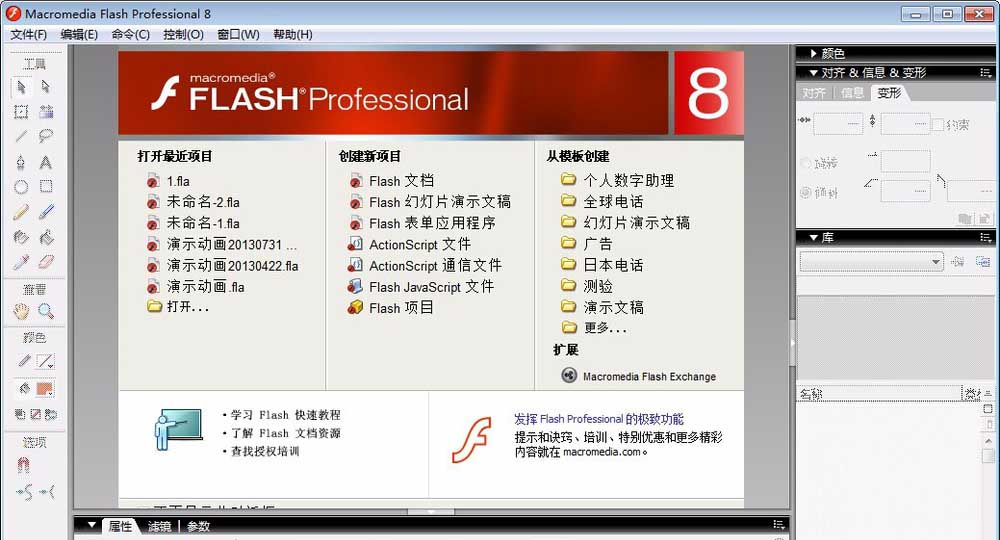
2、在菜单栏中选择“文件”—“新建”,打开新建文档对话框,在常规选项卡中选择如图所示。
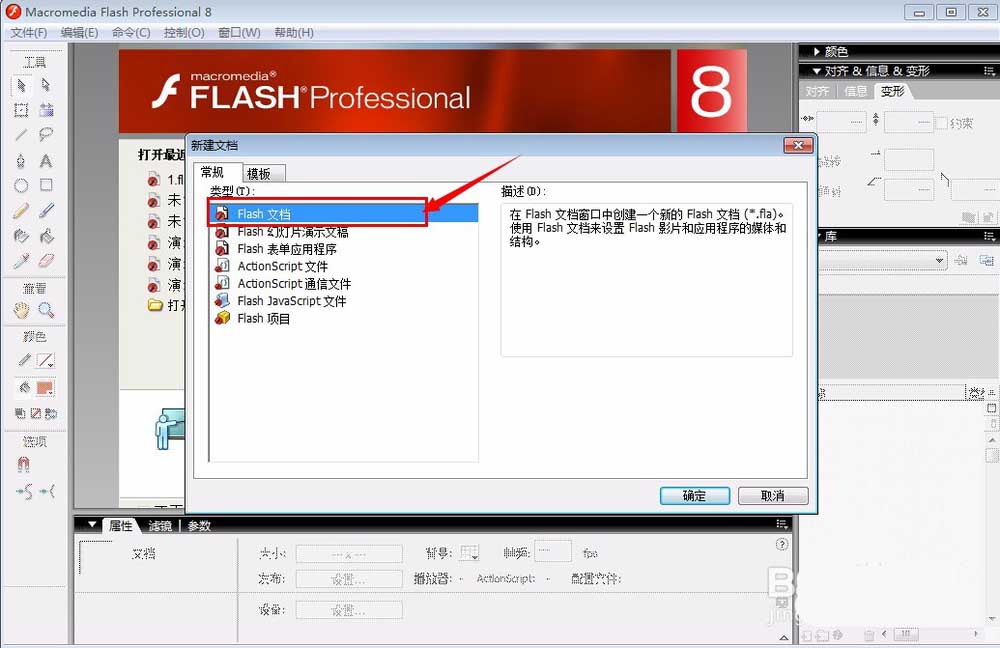
3、我们这里选择“矩形工具”,绘制一个矩形框做为样例来演示接下来的操作。
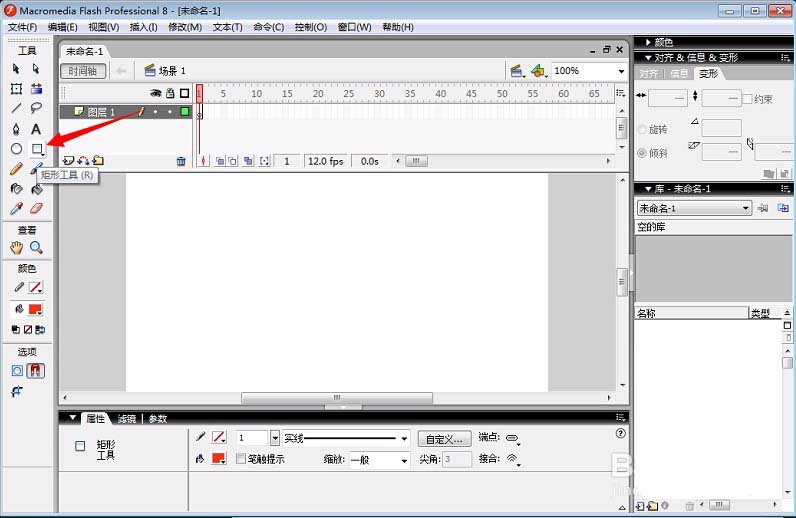
4、在工具面板中选择“任意变形工具”,如图所示。

5、选中舞台中的图形,移动鼠标,当鼠标变成⇋时,可以变形成平形四边形,即是水平方向变化。
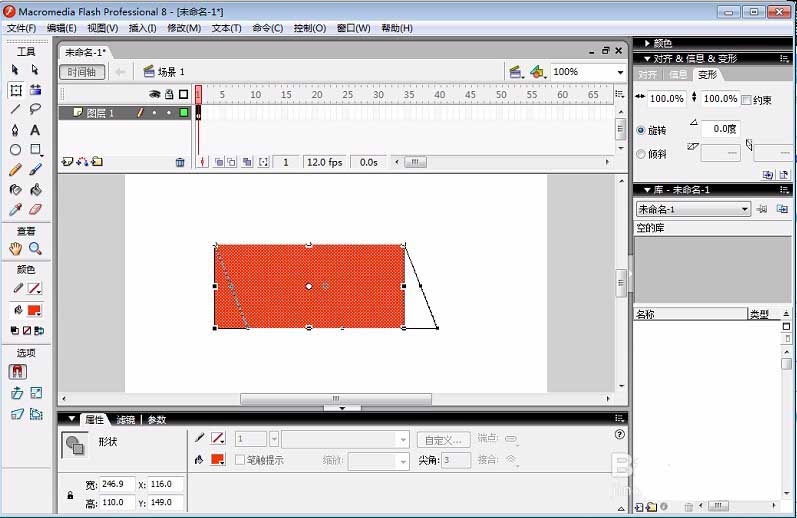
6、当在四个角出现 45度角↔时,则可以放大缩小图形,如图所示。
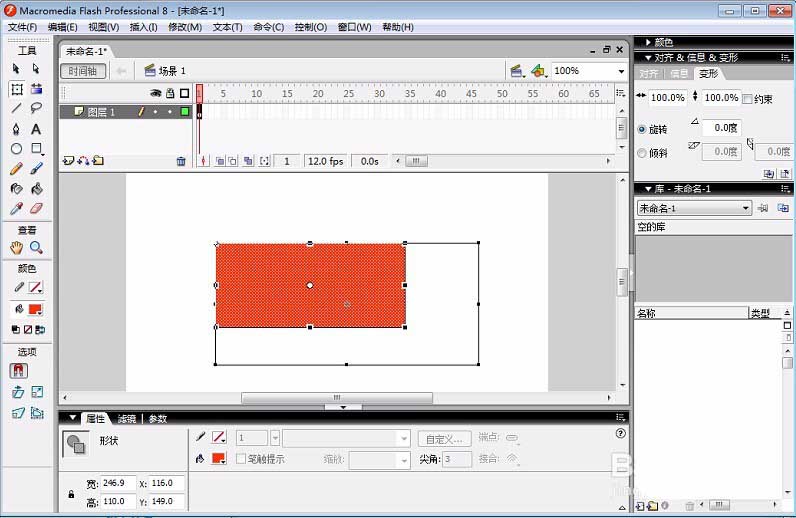
7、当鼠标变成↕时,则宽度不变,只上下变化图形。

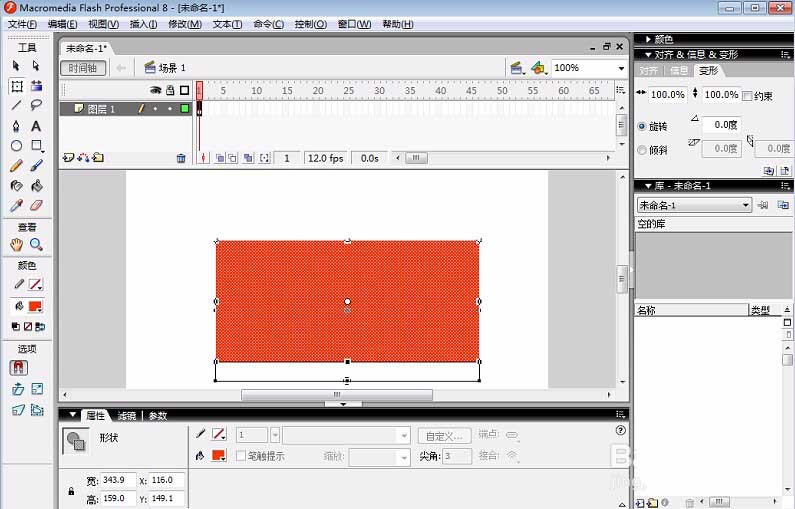
8、当鼠标在四个角变成环形的箭头时,那么可以旋转图形。
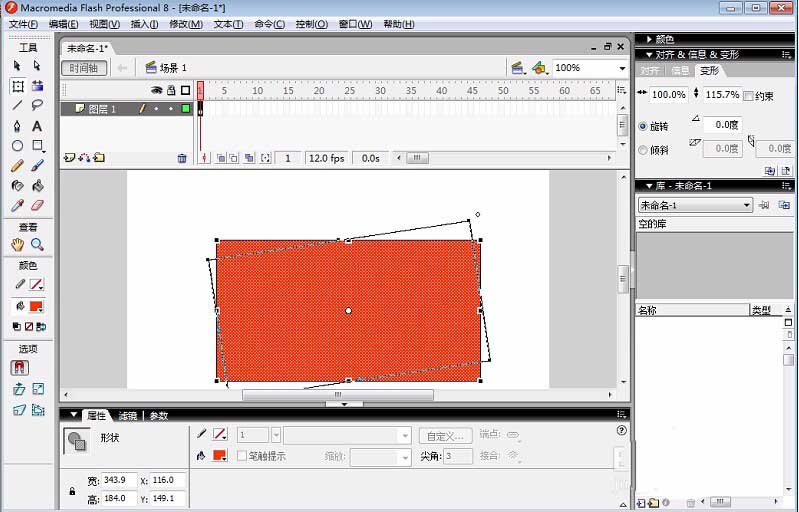
9、一般图形默认中心点是在图的正中心。如图中的空心圆就是。
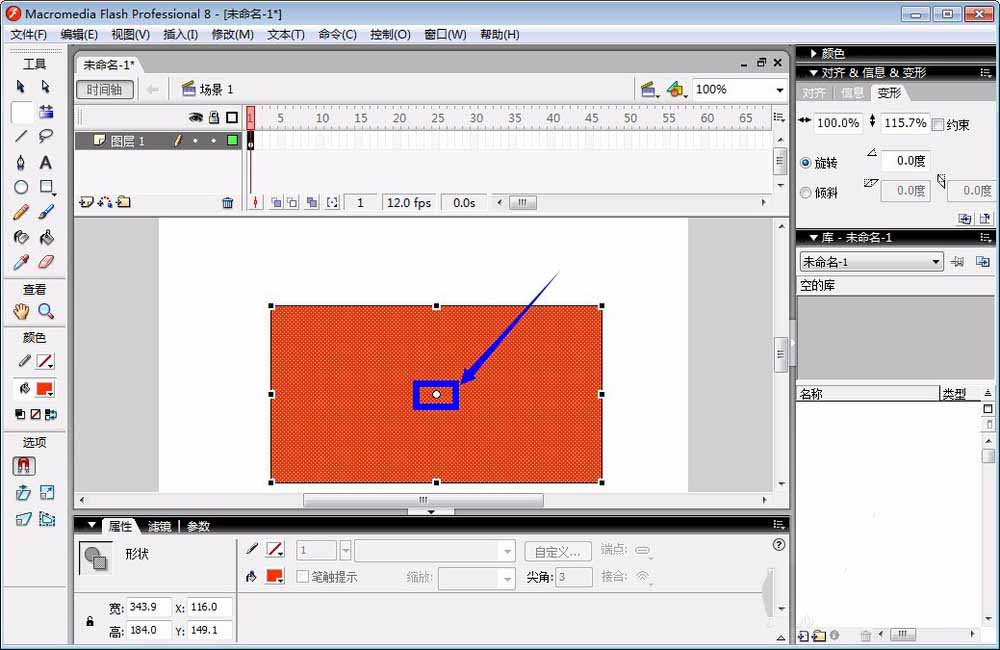
10、接下来我们把中心点位置移到左上角。
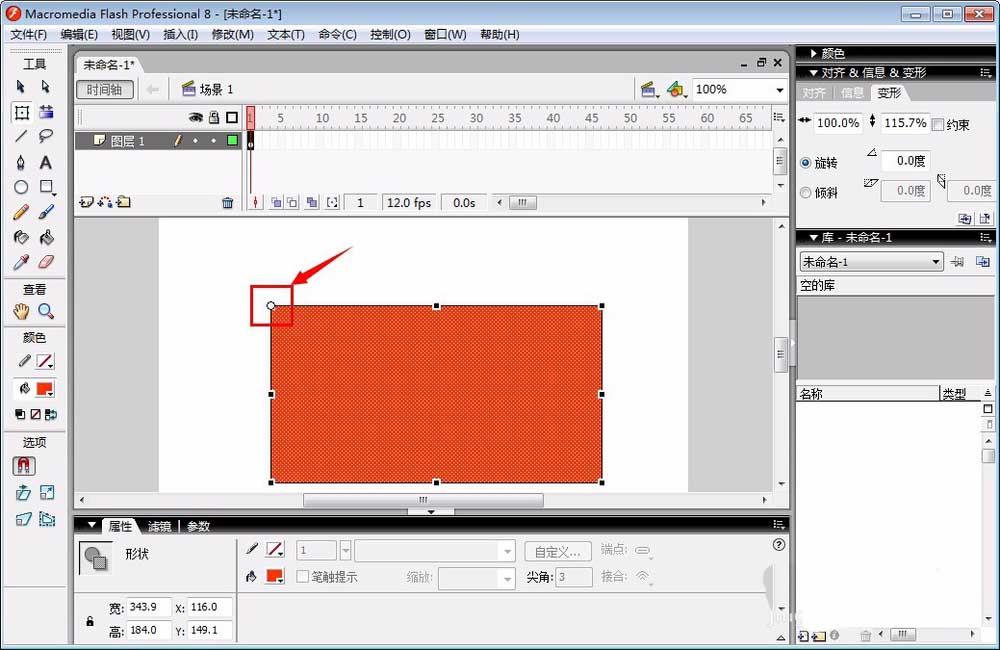
11、那么重复第8步,这时发现,图形旋转的中心已经发生了变化。
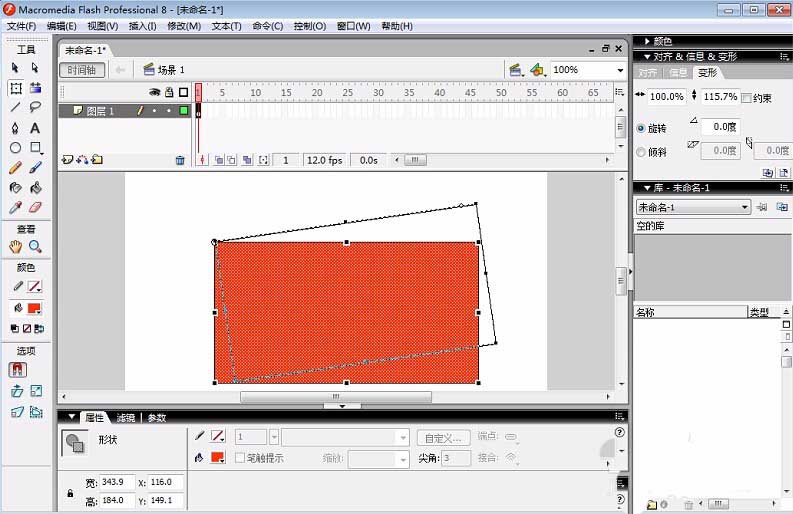
相关推荐:
Flash钢笔工具怎么绘制图形?
Flash软件怎么把图形转换为元件?
flash怎么绘制一个卡通的可爱笨笨熊图形?
新闻热点
疑难解答